Windows'u Boşalttıktan Sonra Geri Dönüşüm Kutusundan Silinen Dosyaları Kurtarma 11/10/8/7
Yayınlanan: 2022-07-30Windows 11/10/8/7'yi Boşalttıktan Sonra Silinen Dosyaları Geri Dönüşüm Kutusundan Nasıl Kurtaracağınızı bilmek ister misiniz? Herkesin bildiği gibi, geri dönüşüm kutusunu temizledikten sonra dosyaları kurtarmanın imkansız olduğunu, ancak onları kurtarmanıza yardımcı olacak bir yazılım var. Kulağa ilginç geliyor değil mi? Yazılımın neler yapabileceğini öğrenmek için okumaya devam edin.
Bu makalenin tamamı iMyFone D-Back Data Recovery yazılımı hakkındadır. iMyFone D-Back Data Recovery ile ilgili özellikler, Fiyatlandırma ve Geri Dönüşüm Kutusunda Olmayan Silinmiş Dosyaların Nasıl Kurtarılacağı Windows 11/10/8/7/Mac süreci gibi tüm gerekli bilgileri ekledik. Bu nedenle, bu yazılım hakkında net bir fikir edinmek için bu makaleyi sonuna kadar okuyun.
- İlgili – iMyfone AnyRecover Veri Kurtarma İncelemesi: Windows/Mac'te Kayıp Dosyaları Kolayca Kurtarın
İçindekiler
Geri Dönüşüm Kutusu nedir?
Geri Dönüşüm Kutusu, bilgisayar terminolojisinde kullanılan çok tanıdık bir terimdir. İşletim sisteminden bağımsız olarak her bilgisayarda bulunan yerleşik bir özelliktir. Adın kendisi, çöp kutusunu (Silinmiş Dosyalar) geri almak için depoya atıfta bulunur. Bilgisayarınızdaki dosyaları bilerek veya yanlışlıkla sildiğinizde, dosyalar Geri Dönüşüm Kutusu'na taşınır. Oradan, geri dönüşüm kutusu temizlenmedikçe veya temizlenene kadar gerektiğinde dosyaları kurtarabilir veya önceki konumlarına geri yükleyebilirsiniz.
iMyFone D-Back Sabit Disk Kurtarma Uzmanı
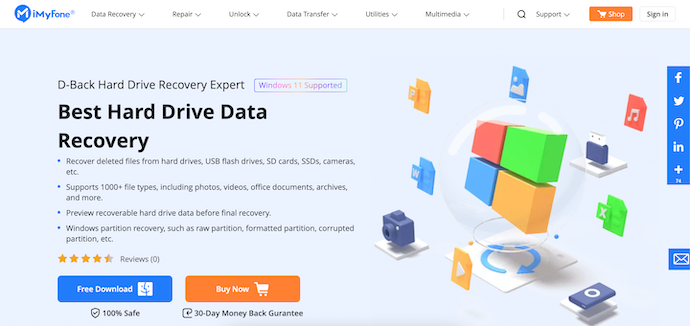
iMyFone D-Back Hard Drive Recovery Expert, kullanıcıların herhangi bir sorun/sorun nedeniyle kaybedilen verileri kurtarmasına yardımcı olan bir veri kurtarma yazılımıdır. Bu, kullanımı kolay yardımcı ürünler üretmede en iyi olan iMyFone ailesinden bir yazılımdır. Bu yazılım, sabit sürücülerden, USB'den, SD kartlardan, SSD'lerden ve çok daha fazla depolama aygıtından verileri kurtarmanıza olanak tanır. Fotoğraflar, Videolar, Belgeler ve çok daha fazlasının 1000'den fazla dosya türünün kurtarılmasını destekler. Hatta kurtarma işlemine başlamadan önce dosyaların bir önizlemesini sunar.
Bu yazılım hem Windows hem de Mac İşletim sistemleri için kullanılabilir. Windows 11/10/8/7 ve macOS Monterey'in tüm son sürümlerini destekler. Bu, ücretsiz deneme ve ücretli sürümlerde mevcuttur.
iMyFone D-Back Hard Drive Recovery Expert'in Önemli Noktaları
- %100 Güvenli
- 1000'den fazla dosya formatını destekler
- Windows 11/10/8/7 ve macOS Monterey ile uyumlu
- Kurtarmadan önce Önizleme sağlayın
- Çeşitli depolama aygıtlarından verileri kurtarır
Fiyatlandırma ve İndirim
Hem Windows hem de macOS için kullanılabilir. Bireysel ve Kurumsal olmak üzere iki kullanıcı tipinde hizmet vermektedir. Ödeme 3 Faturalandırma yöntemi, 1 Aylık Plan, 1 Yıllık Plan ve Ömür Boyu plan üzerinden yapılabilir. Tüm planların fiyatları aşağıda listelenmiştir.
- Windows İşletim Sistemi
- Bireysel
- 1 Aylık Plan – 59,95 $ (2 Adet)
- 1 Yıllık Plan – 79,95 $ (2 Adet)
- Ömür Boyu Plan – 99,95 $ (3 Adet)
- İşletme
- 1 Yıllık Plan – 119,95$ (5 Cihaz) , 159,95$ (6-10 Cihaz) , 199,95$ (11-20 Cihaz) , 259,95$ (Sınırsız Cihaz)
- Ömür Boyu Plan – 159,95$ (5 Cihaz) , 199,95$ (6-10 Cihaz) , 259,95$ (11-20 Cihaz) , 399,95$ (Sınırsız Cihaz)
- Bireysel
- Mac os işletim sistemi
- Bireysel
- 1 Aylık Plan – 59,95 Dolar (2 Adet)
- 1 Yıllık Plan – 79,95 $ (2 Adet)
- Ömür Boyu Plan – 99,95 $ (3 Adet)
- İşletme
- 1 Yıllık Plan – 119,95$ (5 Cihaz) , 159,95$ (6-10 Cihaz) , 199,95$ (11-20 Cihaz) , 259,95$ (Sınırsız Cihaz)
- Ömür Boyu Plan – 159,95$ (5 Cihaz) , 199,95$ (6-10 Cihaz) , 259,95$ (11-20 Cihaz) , 399,95$ (Sınırsız Cihaz)
- Bireysel
Teklif: Okurlarımız, 90register kupon kodunu kullanarak tüm iMyFone D-Back lisanslarında özel %10 indirim alırlar .
iMyFone D-Back'i kullanarak Geri Dönüşüm Kutusu'nda olmayan Silinmiş Dosyaları Kurtarın

Bu bölümde, iMyFone D-Back kullanarak Geri Dönüşüm Kutusu'nda olmayan Silinmiş Dosyaları kurtarmak için adım adım prosedürü göstereceğim.
Toplam Süre: 5 dakika
ADIM-1: Yazılımı İndirin
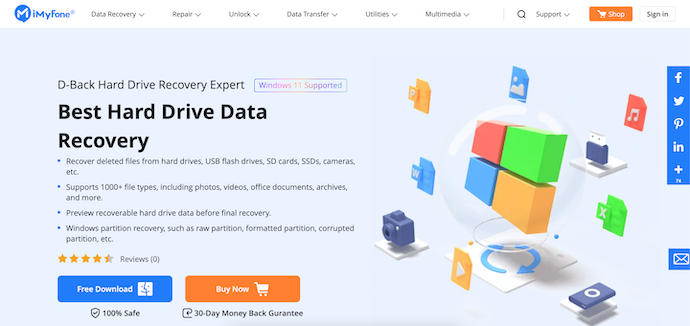
İlk olarak, iMyFone'un resmi sitesini ziyaret edin ve “iMyFone D-Back Hard Drive Recovery Expert” yazılımının en son sürümünü bilgisayarınıza indirin. Bu hem Windows hem de macOS için kullanılabilir.
ADIM-2: D-Back Arayüzü
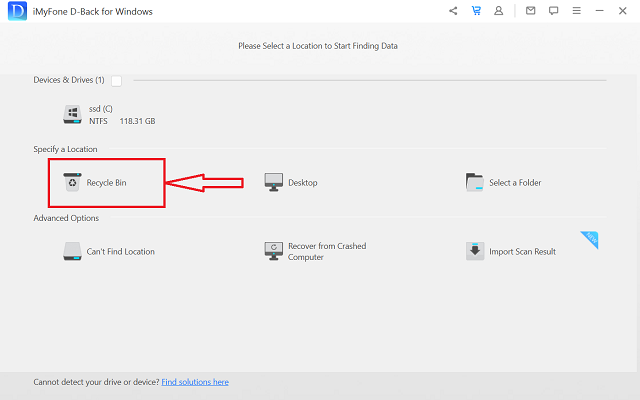
Başarılı bir kurulumdan sonra uygulamayı başlatın ve ardından ekran görüntüsünde gösterildiği gibi arayüzü bulacaksınız. Ana ekranın kendisinde, tüm depolama konumlarını gösterir. Dosyaları kurtarmak istediğiniz konumu seçin. Burada, üzerine tıklayarak “Geri Dönüşüm Kutusu” konumunu seçiyorum.
ADIM-3: Kurtarılacak dosyaları seçin
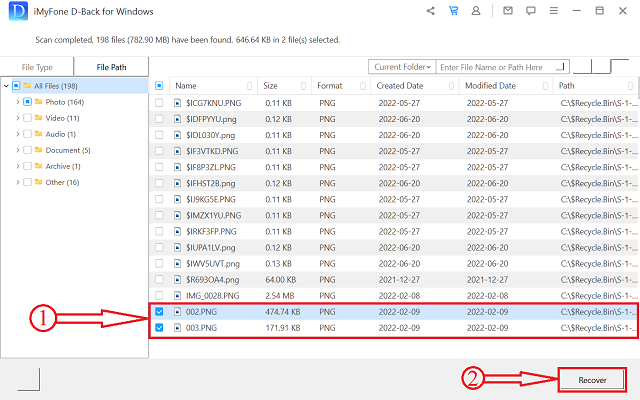
Konumu seçtikten sonra, seçilen konumu dosyalar için taramaya başlar. Taramanın tamamlanmasından sonra bulunan dosyaların listesini gösterir. Dosyaları kurtarmak için kutuları işaretleyerek dosyaları seçin. Daha sonra, sağ altta bulunan “Kurtar” seçeneğine tıklayın.
ADIM-4: Kurtarılacak Konumu Seçin

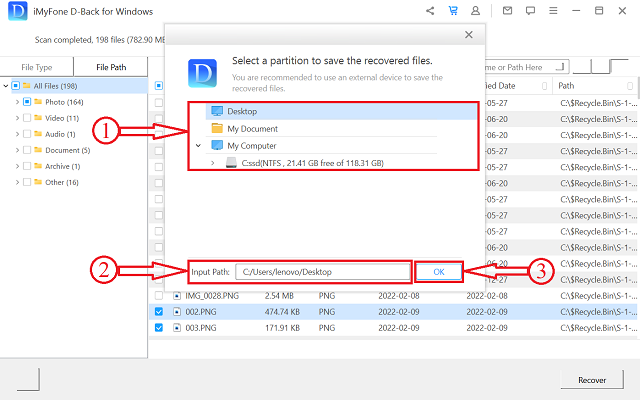
Ardından bir pencere açılır ve kurtarılan dosyaların kaydedileceği hedefi seçmenize olanak tanır. Hedefi seçin ve kurtarma işlemini başlatmak için “Tamam” a tıklayın.
ADIM-5: Kurtarma İşlemi Başarılı

Kurtarma işlemi tamamlandıktan sonra, “Dosya Kurtarma Tamamlandı” şeklinde bir açılır pencere alacaksınız. Ayrıca, kurtarılan dosyaları bulmanın yolunu gösterir. iMyFone D-Back Hard Drive Recovery Expert'i kullanarak Silinen dosyaları Geri Dönüşüm Kutusu'ndan bu şekilde kurtarabilirsiniz.
Arz:
- bilgisayar (Windows/macOS),
- iMyFone Sabit Disk Kurtarma Uzmanı
Aletler:
- Veri Kurtarma yazılımı
- DAHA FAZLA OKUYUN – Stellar Windows Veri Kurtarma İncelemesi: Artıları, Eksileri ve Özellikler
- Tenor herhangi bir veri kurtarma profesyonel incelemesini paylaşın: Artıları, Eksileri, Özellikler, Fiyat
Yazılımsız Boşalttıktan Sonra Geri Dönüşüm Kutusundan Silinen Dosyaları Kurtarabilir misiniz?
Dosyaları boşalttıktan sonra Geri Dönüşüm Kutusu'ndan kurtarma herhangi bir yazılım kullanmadan bile yapılabilir. Evet duyduklarınız doğru. Silinen dosyaları herhangi bir yazılım kullanmadan kurtarmak için kullanılabilecek üç yöntem vardır.
1. Windows Yedeklemeyi Kullanma
Bu, Windows 7 gibi eski Windows sürümlerinde bulunan yerleşik bir yöntemdir. Geri dönüşüm kutusundan silinen dosyaları kurtarmak için adım adım izlenen süreç aşağıda listelenmiştir.
- ADIM-1: Öncelikle klavyenizden “Windows Tuşuna” basın ve “Denetim Masası” seçeneğine tıklayın. Ardından sizi kontrol paneli penceresine götürür.
- ADIM-2: Bu listeden “Sistem ve Güvenlik” seçeneğini seçin. Orada, “Yedekle ve Geri Yükle” seçeneğini seçin.
- ADIM-3: Bu sayfada, Geri Yükle bölümünün altında “Dosyalarımı Geri Yükle” seçeneğini bulacaksınız. Bu seçeneğe tıklayarak kurtarma işlemi başlar ve dosyalar önceki orijinal konumlarına geri kurtarılır.
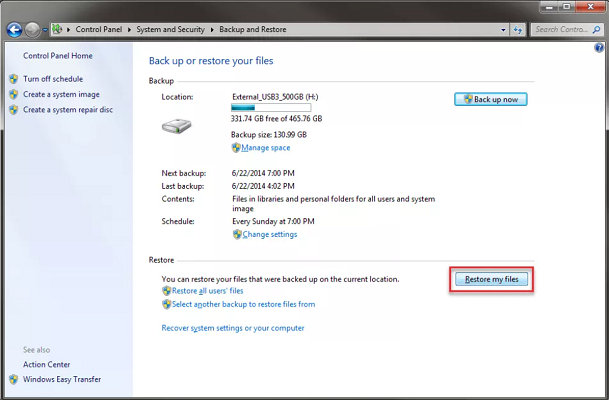
2. Önceki Sürümlere Geri Yükle
Bu, geri dönüşüm kutusundan, belirli bir klasörden veya depolama konumundan silinen dosyaları kurtarmanıza yardımcı olan başka bir yöntemdir. İşte izlenecek adımlar,
- İlk olarak, dosyaları kurtarmak istediğiniz klasöre gidin.
- Klasörü seçin ve üzerine sağ tıklayın . Ardından bir seçenekler listesi açılacaktır. Orada “Önceki Sürümleri Geri Yükle” seçeneğini bulacaksınız. Üstüne tıkla.
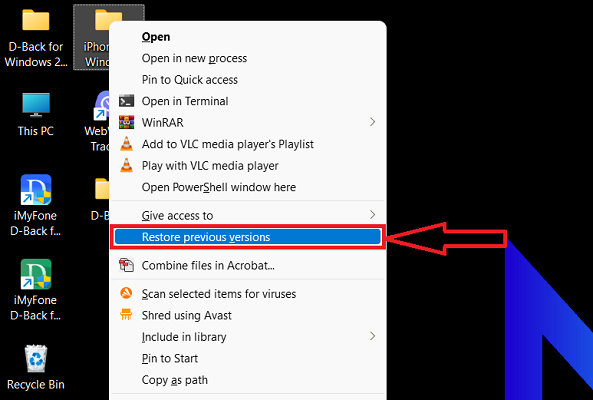
- Ardından bir pencere açılacak ve “Önceki Sürümler” bölümüne yönlendirileceksiniz. Bu bölümde, mevcut önceki sürümleri bulacaksınız. Geri yüklemek istediğinizi seçin ve dosyaları önceki sürüme geri yüklemek için “Geri Yükle” ye tıklayın.
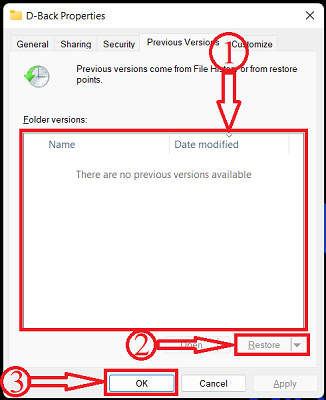
3. OneDrive
En son Windows sürümlerinde, bilgisayardaki alanı yönetmek için tüm önemli dosyalarınızı yedeklemek ve depolamak için OneDrive depolama alanı sağlanır. OneDrive Storage'daki Geri Dönüşüm Kutusu'ndan silinen dosyaları kurtarma adımları aşağıda verilmiştir.
- ADIM-1: OneDrive'ın Resmi sitesini ziyaret edin ve “Oturum Aç”a tıklayın.
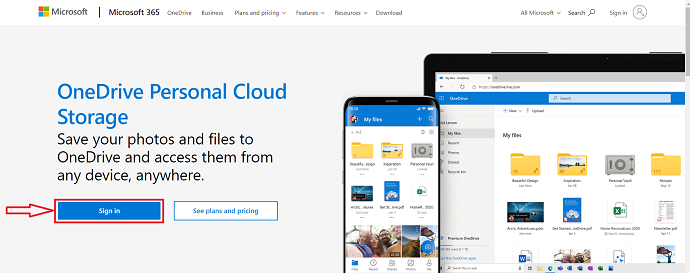
- ADIM-2: Ardından sizi giriş sayfasına götürür. Orada oturum açma kimlik bilgilerinizi sağlayın ve oneDrive hesabınızda oturum açın.
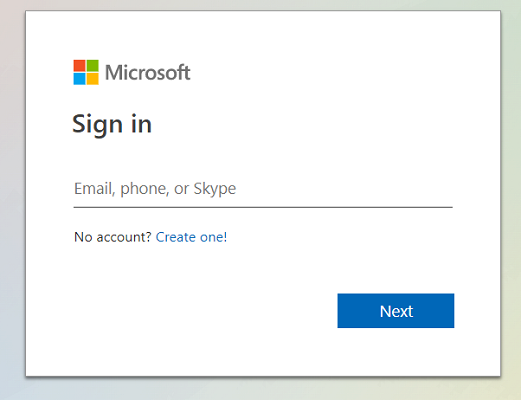
- ADIM-3: Ana sayfada, sol tarafta bir seçenekler listesi bulacaksınız. Üzerine tıklayarak “Geri Dönüşüm Kutusu” seçeneğini seçin. Ardından sizi Geri Dönüşüm Kutusu penceresine götürür.
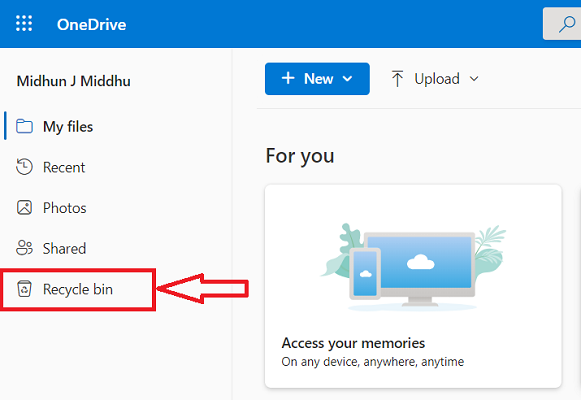
- ADIM-4: Burada silinen dosyaların listesini bulacaksınız. Dosya başlığının yanındaki kutuyu işaretleyerek geri yüklemek istediğiniz dosyaları seçin. Daha sonra sol üst köşede bulunan “Geri Yükle” seçeneğine tıklayın. İşte bu, dosyalar önceki depolama konumlarına geri yüklenecek.
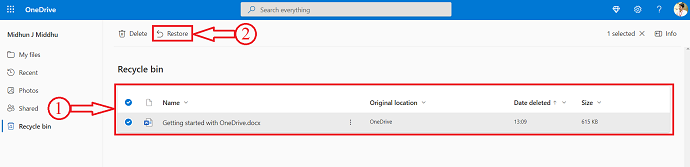
Çözüm
Bu makalede açıklandığı gibi, silinen dosyaları Geri Dönüşüm Kutusu'ndan kurtarmak için iMyFone D-Back Hard Drive Recovery Expert'i kullanabilirsiniz. Bu en güvenilir ve orijinal yazılım olduğundan, bu yazılımı hiç şüphesiz kullanabilirsiniz. Sezgisel arayüzü ile kullanıcılar kurtarma işlemini kolayca gerçekleştirebilir. Ayrıca, silinen dosyaları yazılım olmadan kurtarma yöntemlerini de sağladık. Bu yöntemleri Windows işletim sisteminize göre de deneyebilirsiniz.
Umarım bu eğitim, Windows 11/10/8/7'yi boşalttıktan sonra Geri Dönüşüm Kutusundan Silinen Dosyaları Nasıl Kurtaracağınızı bilmenize yardımcı olmuştur. Söylemek istediğiniz bir şey varsa, yorum bölümlerinden bize bildirin. Bu makaleyi beğendiyseniz, lütfen paylaşın ve daha fazla Teknik ipucu için Facebook, Twitter ve YouTube'da WhatVwant'ı takip edin.
- DAHA FAZLA OKUYUN – EaseUS veri kurtarma incelemesi: Test sonuçları, Artıları ve Eksileri
- Wondershare veri kurtarma incelemesi -Test Sonuçları, Artıları ve Eksileri
Windows 11/10/8/7'yi Boşalttıktan Sonra Dosyaları Geri Dönüşümden Kurtarma - SSS
Geri dönüşüm kutusunu boşalttıktan sonra silinen dosyaları kurtarabilir misiniz?
Evet, Geri Dönüşüm Kutusu'ndan silinen dosyalar, üzerine yeni veriler yazılana kadar depolama aygıtında fiziksel olarak bulundukları için kurtarılabilir.
iMyFone D-Back güvenli mi?
Evet, iMyFone D-Back tamamen güvenli ve yasaldır.
D-Back Hard Drive Recovery Expert kullanarak RAW bölümü nedeniyle kaybolan verileri kurtarabilir miyim?
Evet, RAW Partition nedeniyle kaybolan verileri kurtarabilirsiniz.
Kurtarılan fotoğraflar neden hasarlı veya eksik?
Bunun nedeni, verilerin kaybolması, bozulması veya durdurulan depolaması olabilir.
iMyFone D-Back Hard Drive Recovery Expert, Mac için kullanılabilir mi?
Evet, bu hem Windows hem de Mac İşletim sistemleri için kullanılabilir.
